High-Definition Multimedia Interface eller HDMI understøtter ukomprimeret mediestreaming, så du kan se klarere billeder og høre skarpere lyde. Desuden kan du nyde streaming af videoindhold med surround-sound lydstøtte og 4K-indhold på din skærmskærm eller tv ved hjælp af kun et kabel. Desuden kan du samtidig overføre digital video og lyd fra et TV eller en computer til en projektor eller en anden computer/TV.
nogle brugere klagede over, at mens videoindholdet blev delt og set ved hjælp af HDMI, ledsagede lyden ikke videoen. Hvis du også oplever det samme problem, er du på det rigtige sted. Vi bringer en perfekt guide, der hjælper dig med at rette HDMI ingen lyd i Vinduer 10 Når du er tilsluttet TV-problemet. Så fortsæt med at læse for at lære hvordan.

Løs HDMI ingen lyd i Vinduer 10 når den er tilsluttet TV
årsager bag ‘HDMI-kabel ingen lyd på TV’ problem
der er en lang række årsager bag ‘HDMI ingen lyd i Vinduer 10 når den er tilsluttet TV’ problem.
1. Det starter med det HDMI-kabel, du bruger til at oprette forbindelse til computeren, TV ‘ et eller skærmen. Sæt HDMI-kablet i en anden PC/TV, og kontroller, om du kan høre nogen lyd. Hvis ja, er der et problem med den skærm eller det TV, du projicerer til. Du skal konfigurere den til at modtage HDMI.
2. Hvis lydproblemet stadig vedvarer, indikerer det et problem med HDMI-kablet. Prøv derfor at oprette forbindelse til et nyt, fungerende kabel.
3. Lydproblemer med din PC kan skyldes flere grunde:
- valg af den forkerte lyddriver eller den forkerte afspilningsenhed.
- Højttalerlydkort indstilles som standard i stedet for at skifte lydudgangen til HDMI.
- ikke konfigureret til at kvantificere og modtage HDMI-lyddata.
før du går videre for at løse HDMI-kablet ingen lyd på TV-problemet, her er en liste over grundlæggende kontroller, der skal udføres:
- Tilslut HDMI-kablet korrekt. Sørg for, at HDMI-kablet ikke er beskadiget eller defekt.
- sørg for, at grafikkortet (NVIDIA-kontrolpanelet) er konfigureret korrekt.
- NVIDIA-kort (pre-GeForce 200-serien) understøtter ikke HDMI-lyd.
- Realtek-drivere står også over for kompatibilitetsproblemer.
- genstart enhederne som en simpel genstart løser normalt mindre problemer & programfejl, det meste af tiden.
forklaret nedenfor er forskellige metoder, der hjælper dig med at aktivere HDMI-lyd til at sende lyden til TV ‘ et. Læs til slutningen for at finde den der passer dig.
Metode 1: Indstil HDMI som Standardafspilningsenhed
når en PC har to eller flere lydkort installeret, opstår der normalt en konflikt. Det er meget sandsynligt, at HDMI-lydudgangen ikke er aktiveret automatisk, da lydkortet på højttalere, der findes internt på din computer, læses som standardenheden.
Sådan indstilles HDMI som standardafspilningsenhed På Vinduer 10 stk:
1. Gå til søgefeltet vinduer, skriv Kontrolpanel og åbne den.
2. Klik nu på lydafsnittet som vist nedenfor.
Bemærk: Sørg for at vælge “Vis efter” som store ikoner.

3. Nu vises Lydindstillingsvinduet på skærmen med fanen Afspilning.
4. Tilslut HDMI-kablet. Det vises på skærmen med navnet på din enhed. Se givet billede.
Bemærk: Hvis enhedsnavnet ikke vises på skærmen, skal du højreklikke på det tomme rum. Kontroller, om Vis deaktiverede enheder og vis frakoblede enheder er aktiveret. Se ovenstående billede.

5. Højreklik nu på lydenheden og kontroller, om den er aktiveret. Hvis ikke, Klik på Aktiver, som vist.

6. Vælg nu din HDMI-enhed, og klik på Indstil standard, som vist nedenfor.

7. Klik til sidst på Anvend efterfulgt af OK for at gemme ændringerne og afslutte vinduet.
Metode 2: Opdater installerede drivere
de enhedsdrivere, der er installeret på dit system, kan, hvis de er inkompatible, udløse HDMI-lyd, der ikke fungerer i Vinduer 10, når de er tilsluttet TV-problemet. Løs dette problem hurtigt ved at opdatere systemdrivere til deres nyeste version
du kan manuelt opdatere dine enhedsdrivere fra producentens hjemmeside. Find og hente de drivere, der svarer til vinduer version på din PC. Når du har hentet, skal du dobbeltklikke på den hentede fil og følge de givne instruktioner for at installere den. Følg de samme trin for alle enhedsdrivere som lyd, video, netværk osv.
du kan også opdatere enhedsdrivere via Enhedshåndtering:
1. Tryk på vinduer tast + R skriv derefter devmgmt.msc som vist og klik på OK.

2. Dobbeltklik nu for at udvide lyd -, video-og spilcontrollere.

3. Højreklik nu på HDMI-lydenheden og klik på Opdater driver, som vist.

4. Klik på Søg automatisk efter drivere under Hvordan vil du søge efter drivere?
Bemærk: Hvis du klikker på ‘Søg automatisk efter drivere’, kan du søge efter de bedste tilgængelige drivere og installere dem på din computer.

metode 3: tilbagekald grafikdriverne
hvis HDMI havde fungeret korrekt og begyndte at fungere efter en opdatering, kan det muligvis hjælpe at rulle grafikdriverne tilbage. Tilbagekaldelsen af drivere sletter den aktuelle driver, der er installeret i systemet, og erstatter den med sin tidligere version. Denne proces bør fjerne eventuelle fejl i driverne og potentielt, fastsætte HDMI ingen lyd i Vinduer 10 Når tilsluttet TV problem.
1. Skriv Enhedshåndtering i søgefeltet, og åbn den fra søgeresultaterne.

2. Dobbeltklik på Displayadapterne fra panelet til venstre og udvid det.

3. Højreklik på dit grafikkort navn og klik på Egenskaber, som afbildet.

4. Skift til fanen Driver, og vælg Roll Back Driver, som vist.
Bemærk: Hvis muligheden for at rulle tilbage Driver er nedtonet i dit system, indikerer det, at dit system ikke har de forudinstallerede driverfiler, eller at de originale driverfiler mangler. I dette tilfælde skal du prøve alternative metoder, der diskuteres i denne artikel.

5. Klik på OK for at anvende denne ændring.
6. Til sidst skal du klikke på Ja I bekræftelsesprompten og genstarte dit system for at gøre tilbagekaldelsen effektiv.
Læs også: Sådan konverteres koaksialkabel til HDMI
Metode 4: Aktiver Lydcontrollere
hvis Lydcontrollere på dit system er deaktiveret, vil problemet ‘HDMI ingen lyd i Vinduer 10, når det er tilsluttet TV’ et’, opstå, fordi den normale funktion af lydudgangsudveksling vil blive kollapset. Alle lydcontrollere på din enhed skal være aktiveret, især når du har mere end en lyddriver installeret.
du skal således sikre, at lydcontrollere ikke deaktiveres ved at følge disse trin:
1. Åbn Enhedshåndtering som forklaret i den foregående metode.
2. Klik nu på Vis > Vis skjulte enheder som vist på billedet nedenfor. Gå til næste trin, hvis det allerede er markeret.

3. Udvid nu systemenheder ved at dobbeltklikke på det.

4. Her skal du søge efter lydcontrolleren, dvs. High-Definition lydcontroller, og højreklik på den. Klik derefter på Egenskaber, som vist nedenfor.

5. Skift til fanen Driver, og klik på Aktiver enhed.
Bemærk: Hvis lydcontrollerdriverne allerede er aktiveret, vises en mulighed for at deaktivere enheden på skærmen.
6. Til sidst skal du genstarte systemet for at gemme ændringer.
metode 5: Geninstaller lyddrivere
hvis opdatering af driverne eller rullning af driverne ikke hjælper med at løse HDMI-lyd, der ikke fungerer på Vinduer 10-problemet, er det bedst at geninstallere lyddriverne og slippe af med alle sådanne problemer på en gang. Sådan gør du det:
1. Som instrueret tidligere skal du starte enhedsadministratoren.
2. Rul ned, Søg & udvid derefter Lyd -, video-og spilcontrollere ved at dobbeltklikke på den.
3. Højreklik nu på High Definition-lydenheden.
4. Klik på Afinstaller enhed som vist nedenfor.
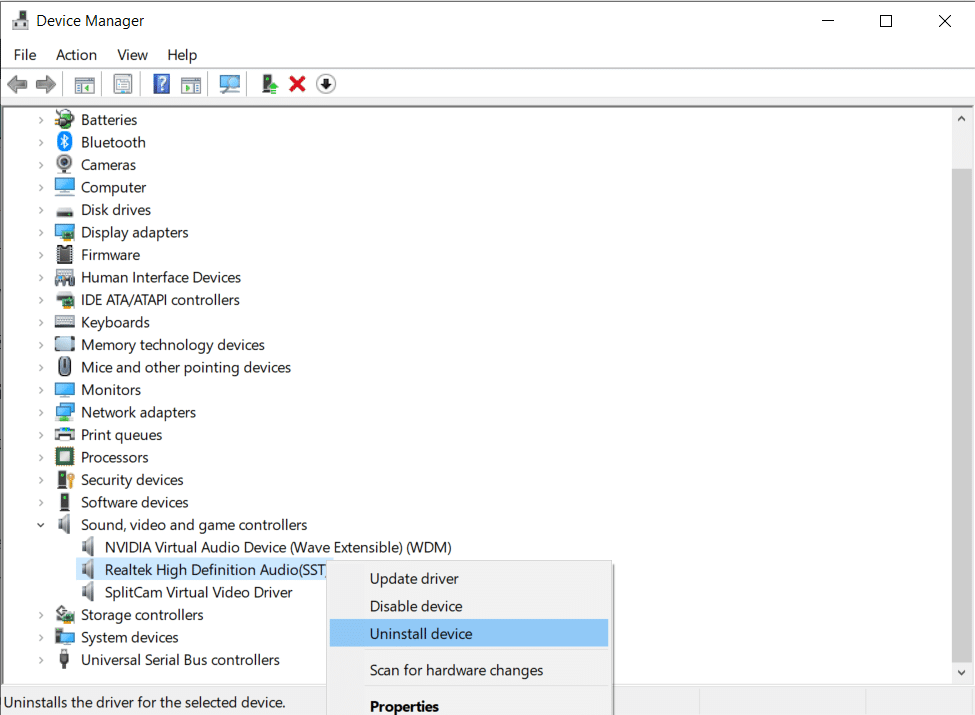
5. En advarselsprompt vises på skærmen. Klik på Afinstaller for at fortsætte.

6. Udvid derefter systemenheder ved at dobbeltklikke på det.
7. Gentag nu trin 3-4 for at afinstallere High Definition Audio Controller.

8. Hvis du har mere end en lydcontroller i dit system, skal du afinstallere dem alle ved hjælp af de samme trin.
9. Genstart dit system. Vinduer vil automatisk installere de nyeste drivere fra sit lager.
hvis dette ikke hjælper med at løse HDMI ingen lyd i Vinduer 10 når du er tilsluttet TV-problemet, kan du prøve den næste løsning.
metode 6: Fejlfinding
fejlfinding er et yderst nyttigt indbygget værktøj, der hjælper med at sortere flere almindelige problemer med computersystemer. I dette scenario testes funktionaliteten af udstyrskomponenter (lyd, video osv.). De problemer, der er ansvarlige for sådanne uoverensstemmelser, vil blive fundet og løst.
Bemærk: Sørg for at logge ind som administrator, før du fortsætter.
1. Tryk på vinduer-tasten på tastaturet, og skriv fejlfinding, som vist.

2. Klik på Åbn fra højre rude for at starte vinduet Fejlfinding af indstillinger.
3. Klik her på linket for yderligere fejlfinding.
4. Klik derefter på Afspilning af lyd under afsnittet Kom i gang. Se givet billede.

5. Klik nu På Kør fejlfinding som vist nedenfor.

6. Instruktioner på skærmen vises. Følg dem for at køre fejlfinding og anvende de anbefalede rettelser.
7. Genstart dit system, hvis og når du bliver bedt om det.
Læs også: Løs problemet med sort skærm på Samsung Smart TV
metode 7: Kontroller lydegenskaberne for TV/skærm
kontroller og korriger altid lydegenskaberne for TV/skærm for at sikre, at de åbenlyse krav opfyldes. Dette inkluderer at sikre korrekt placering af HDMI-kablet på dets port, kabel i funktionsdygtig stand, TV ikke på lydløs og indstillet til optimal lydstyrke osv. Følg nedenstående trin for at kontrollere TV/Monitor lydegenskaber:
1. Naviger til menuen skærm eller tv.
2. Vælg nu Indstillinger efterfulgt af lyd.
3. Sørg for, at lyden er aktiveret, og at lydkodningen er indstillet til automatisk/ HDMI.
4. Slå Dolby Volume-tilstand fra, da det er en prøvet & testet løsning.

5. Indstil nu lydområdet som et af disse:
- mellem bred og smal
- Stereo
- Mono
- Standard osv.
bemærk: ofte understøtter HDMI-grafikkort ikke HDMI-lyd snarere end HDMI-video. I dette tilfælde kan forbindelsen etableres ved at forbinde lydkablet mellem computeren og systemet.
Bekræft, om HDMI-lyden ikke fungerer på TV-problemet er løst.
metode 8: Genstart Android TV
genstart af Android TV afhænger af TV-producenten og enhedsmodellen. Her er trinene til genstart af dit Android TV:
på fjernbetjeningen,
1. Tryk På ![]() Hurtige Indstillinger.
Hurtige Indstillinger.
2. Vælg nu genstart.

alternativt
1. Tryk hjem på fjernbetjeningen.
2. Naviger nu til Indstillinger > enhedsindstillinger > om > genstart > genstart.
metode 9: Brug det korrekte HDMI-kabel & Port
visse enheder har mere end en HDMI-port. I sådanne tilfælde skal du altid sikre dig, at du tilslutter det rigtige par porte til HDMI-kablet. Du kan vælge at købe adaptere, hvis der er en uoverensstemmelse mellem HDMI-kablet og computerkablet.
anbefalet:
- HDMI-Port fungerer ikke i Vinduer 10
- Løs HDMI-lyd fungerer ikke i Vinduer 10
- Løs medie frakoblet fejl på Vinduer 10
- fastgør Caps Lock fast i Vinduer 10